SNAT アクションを構成する
SNAT アクションは、ポリシーによる参照が可能な、静的 NAT またはサーバー負荷分散アクションを含むユーザー定義のアクションです。SNAT アクションは、オリジナルの宛先 IP アドレス (および任意で、ポート) を新しい宛先に置き換える NAT マッピングです。
SNAT アクションをお使いの XTM デバイス構成テンプレート v11.4 およびそれ以降に追加し、これらをお使いのテンプレートまたは v11.4 またはそれ以降のデバイス構成で 1 つまたは複数のポリシーに適用することができます。v11.3.x およびそれ以前のデバイスまたはテンプレートに SNAT アクションを構成することはできません。テンプレートに追加する SNAT アクションでは、静的 NAT アクションのみが利用できます。サーバー負荷分散アクションはテンプレートでは利用できません。作成する各 SNAT アクションでは、テンプレートで構成されるさまざまな継承の設定が可能です。ポリシーで SNAT アクションを参照するには、これをポリシーの To (宛先)リストに追加します。
SNAT 設定の構成方法の詳細については、次を参照してください:静的 NAT (SNAT) を構成する。
ポリシーでは、SNAT アクションを追加、編集、および削除できます。ポリシー内の SNAT アクションを編集または削除する場合、ポリシーが尚も確実に有効であることを確認します。
SNAT アクションを追加する
SNAT アクションに追加する各 NAT メンバーに対して、テンプレートに SNAT アクションを追加する場合、外部 IP アドレスと内部 IP アドレスを指定します。Fireware v12.2 以降の場合は、FQDN を指定することもできます。
ポート アドレス トランザクション (PAT)を有効にする場合、そのアクションに使用するポートも指定します。この情報は、SNAT アクションに追加する各アクション用の SNAT メンバー リストに表示されます。SNAT アクションに追加できるのは、1 つの SNAT メンバーのみです。テンプレート内の SNAT アクションの外部 IP アドレスは、Any-External に制限されます。
SNAT アクションをテンプレートに追加するには:
- お使いのデバイス構成テンプレート用の Policy Manager を起動します。
- セットアップ > アクション > SNAT の順に選択します。
SNAT ダイアログ ボックスが表示されます。

- 追加 をクリックします。
SNAT を追加する ダイアログ ボックスが表示されます。
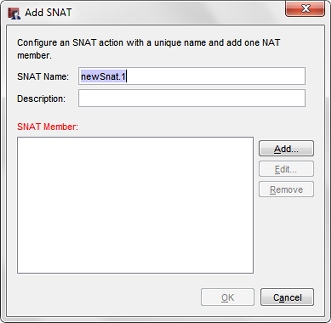
- SNAT 名 テキスト ボックスに、この SNAT アクションの名前を入力します。
- (任意)説明 テキスト ボックスに、この SNAT アクションを識別できるような説明を入力します。
- SNAT アクションに SNAT メンバーを追加するには、追加 をクリックします。
静的 NAT を追加する ダイアログ ボックスが表示されます。

- 外部 IP アドレス ドロップダウン リストから、この SNAT アクション用の外部 IP アドレスまたはインターフェイスを選択します。
テンプレート内の SNAT アクションでは、選択できるオプションは Any-External のみです。 - この静的 NAT アクションに発信元 IP アドレスを指定するには、発信元 IP の設定 チェックボックスを選択します。横のテキスト ボックスに、発信元 IP アドレスを入力します。
- (Fireware v12.2 以降) 種類の選択 ドロップダウン リストから、内部 IP アドレス または FQDN を選択します。
- FQDN を選択した場合は、ホスト テキスト ボックスに完全修飾ドメイン名を入力します。
- 内部 IP アドレス を選択した場合は、ホスト テキスト ボックスに IP アドレスを入力します。
- ポート アドレス トランザクション (PAT) を有効にするには、内部ポートを異なるポートに設定する チェックボックスを選択します。そばのテキスト ボックスに、ポート番号を入力または選択します。
- OK をクリックします。
静的 NAT ルートが SNAT メンバー リストに表示されます。

- 既存の静的 NAT メンバーを変更するには、SNAT メンバー リストからメンバーを選択して 編集 をクリックします。
- そのリストからメンバーを削除するには、SNAT メンバー リストからメンバーを選択して 削除 をクリックします。
- OK をクリックします。
SNAT アクションは、SNAT ダイアログ ボックスに表示されます。
SNAT アクションを編集または削除する
テンプレート内の SNAT アクションの設定を変更したり、この設定をテンプレートから削除したりすることができます。SNAT アクションを編集する場合は、その説明と SNAT メンバーのみを変更できます。SNAT アクションの名前は変更できません。SNAT アクションの名前を変更したい場合、そのアクションを削除して、新しい名前で新規のアクションを作成する必要があります。1 つの SNAT メンバーのみを SNAT アクションに追加できます。SNAT メンバーがすでに含まれている SNAT アクションに新しい SNAT メンバーを追加したい場合は、現在の SNAT メンバーを削除してから新規の SNAT メンバーを追加できます。
SNAT アクション設定を変更するには:
- SNAT ダイアログ ボックスで SNAT アクションを選択し、編集 をクリックします。
[SNATの編集] ダイアログ ボックスが表示されます。
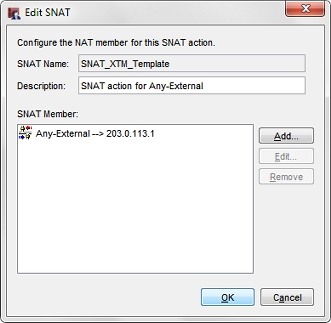
- SNAT アクション構成の詳細を変更します。
- SNAT メンバー リストでメンバーを編集するには、SNAT アクションを選択し、編集 をクリックして設定を変更します。
- SNAT メンバー リストからメンバーを削除するには、SNAT アクションを選択し、削除 をクリックします。
そのメンバーは、SNAT メンバー リストから即時削除されます。 - SNAT メンバーを追加するには、追加 をクリックし、SNAT メンバー用の設定を構成します。
- (任意)説明 テキスト ボックスに、この SNAT アクション用の新しい識別できる説明を入力します。
- OK をクリックします。